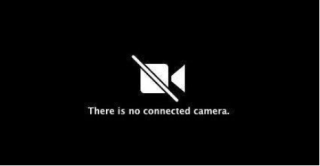Entonces, después de toneladas de solicitudes de varios usuarios, aquí hay una guía completa sobre cómo corregir el error "No hay cámara conectada" con Mac FaceTime u otras aplicaciones de cámara. Anteriormente, la aplicación de video chat no estaba equipada con un conjunto de características potenciales, pero ahora, con cada actualización, la aplicación se vuelve estable y se enriquece con toneladas de funcionalidades.
Dado que FaceTime se activa automáticamente, supongo que no se está preguntando cómo conectar una cámara en Mac. Pero a veces, todo el proceso de activación falla y es posible que vea el molesto mensaje de error "No hay una cámara conectada".
¿Cómo solucionar el error 'No hay cámara conectada' en Mac?
Hay un par de formas de solucionar el molesto problema de la cámara . Sígalos uno por uno hasta que se resuelva su problema.
Lista de contenidos
MÉTODO 1 - Reinicie su MacBook
Para empezar, puede solucionar el problema de "Cámara no conectada" reiniciando su dispositivo correctamente. La solución alternativa ciertamente ha ayudado a resolver varios tipos de errores y problemas en la MacBook . Por lo tanto, existe una buena probabilidad de que también solucione su problema. Intente reiniciar su Mac de vez en cuando para comprobar si el problema ha desaparecido o no. Si no ayudó, ¡consulte la siguiente solución!
Debe revisar:
MÉTODO 2- Ejecutar una serie de comandos de terminal
En este método, debe ejecutar una serie de líneas de comando en la aplicación Terminal para corregir el error 'Cámara no conectada' en Mac mientras usa la aplicación FaceTime. Para hacerlo, siga las instrucciones a continuación:
|
PASO 1- En primer lugar, cierre todas las aplicaciones que requieran que la cámara funcione correctamente.
PASO 2- Una vez hecho esto, vaya a Aplicaciones> Utilidades> abra la aplicación Terminal.
PASO 3- Desde la Terminal, debe ejecutar la siguiente línea de comando y hacer clic en el botón Volver.
sudo killall VDCAssistant
PASO 4- A continuación, debe escribir la línea de comando:
sudo killall AppleCameraAssistant
PASO 5- Pulsa el botón Volver para completar el proceso.
Es posible que deba proporcionar la contraseña de administrador y reiniciar FaceTime y otras aplicaciones de la cámara para verificar si está funcionando o no. Con suerte, el mensaje de error "No hay cámara conectada" ya debería estar resuelto.
|
Debe leer: Pasos para personalizar su terminal Mac y aumentar la productividad
MÉTODO 3- Compruebe el monitor de actividad
Simplemente cierre / salga de todas las aplicaciones que necesitan una cámara para funcionar. Después de eso, todo lo que tienes que hacer es:
| PASO 1- Vaya a Aplicaciones y busque Utilidades.
PASO 2- Inicie el Monitor de actividad y haga clic en el Nombre del proceso para ordenar todo en orden alfabético.
PASO 3- Una vez hecho esto, debe encontrar VDC Assistant y hacer clic en el mismo para abrirlo.
PASO 4- Ahora simplemente, presione el botón (X), ubicado en la esquina superior izquierda de la pantalla, y cierre el programa.

Alternativamente, debe verificar la Configuración de privacidad de la cámara y realizar las modificaciones necesarias si es necesario, para corregir el error "No hay cámara conectada" en Mac.
- Navega a las Preferencias del Sistema.
- Vaya a Seguridad y privacidad.
- Vuelva a hacer clic en el menú Privacidad.
- Presione Cámara y observe si la aplicación con la que tiene un problema no está marcada.
- Simplemente edite la lista para habilitar la aplicación de su cámara.
|
MÉTODO 4- Restablecer SMC
Bueno, si el problema 'No hay una cámara conectada' persiste, entonces puede intentar solucionar el problema restableciendo el SMC (Controlador de administración del sistema) en su MacBook. Para hacerlo, primero, debe determinar si la batería es extraíble o no y luego siga los pasos en consecuencia:
|
Para Mac con batería no extraíble:
PASO 1- Haga clic en el menú de Apple y apague su sistema. Tenga paciencia y espere a que su Mac se apague correctamente.
PASO 2- Presione - MAYÚS + CONTROL + OPCIÓN y presione el botón de Encendido simultáneamente.
PASO 3- Asegúrese de mantener presionadas las teclas durante al menos 10 segundos.
PASO 4- Suelte las teclas después de un tiempo y presione el botón de Encendido nuevamente para encender su Mac.
Para Mac con batería extraíble:
PASO 1- Apague su Mac y retire la batería de su Mac. Alternativamente, puede comunicarse con un proveedor de servicios autorizado por Apple para obtener ayuda.
PASO 2- Ahora presione y mantenga presionado el botón de Encendido durante al menos cinco segundos.
PASO 3- Inserte la batería con cuidado y presione el botón de Encendido nuevamente para encender su Mac.

Así es como ha restablecido con éxito el SMC en Mac. Compruebe si el mensaje de error "No hay cámara conectada" sigue apareciendo o no.
Es posible que desee aprender:
|
Por último, vale la pena mencionar que también puede desencadenar el problema "Cámara no conectada" accidentalmente si ha desactivado la cámara de hardware incorporada moviendo involuntariamente un archivo de componente del sistema específico que la cámara requiere para funcionar correctamente. Si lo hace, ciertamente se rompe el funcionamiento de la cámara, por lo que "no se encuentra" o "no se puede usar" para otras aplicaciones de la cámara. Por lo tanto, controle la configuración de su cámara y realice los cambios necesarios.
Si conoce algún otro método para arreglar 'No hay cámara conectada' en Mac mientras usa FaceTime o cualquier otra aplicación de cámara, ¡menciónelo en la sección de comentarios a continuación!